TA Triumph-Adler DC 2045 Manuel d'utilisation
Page 118
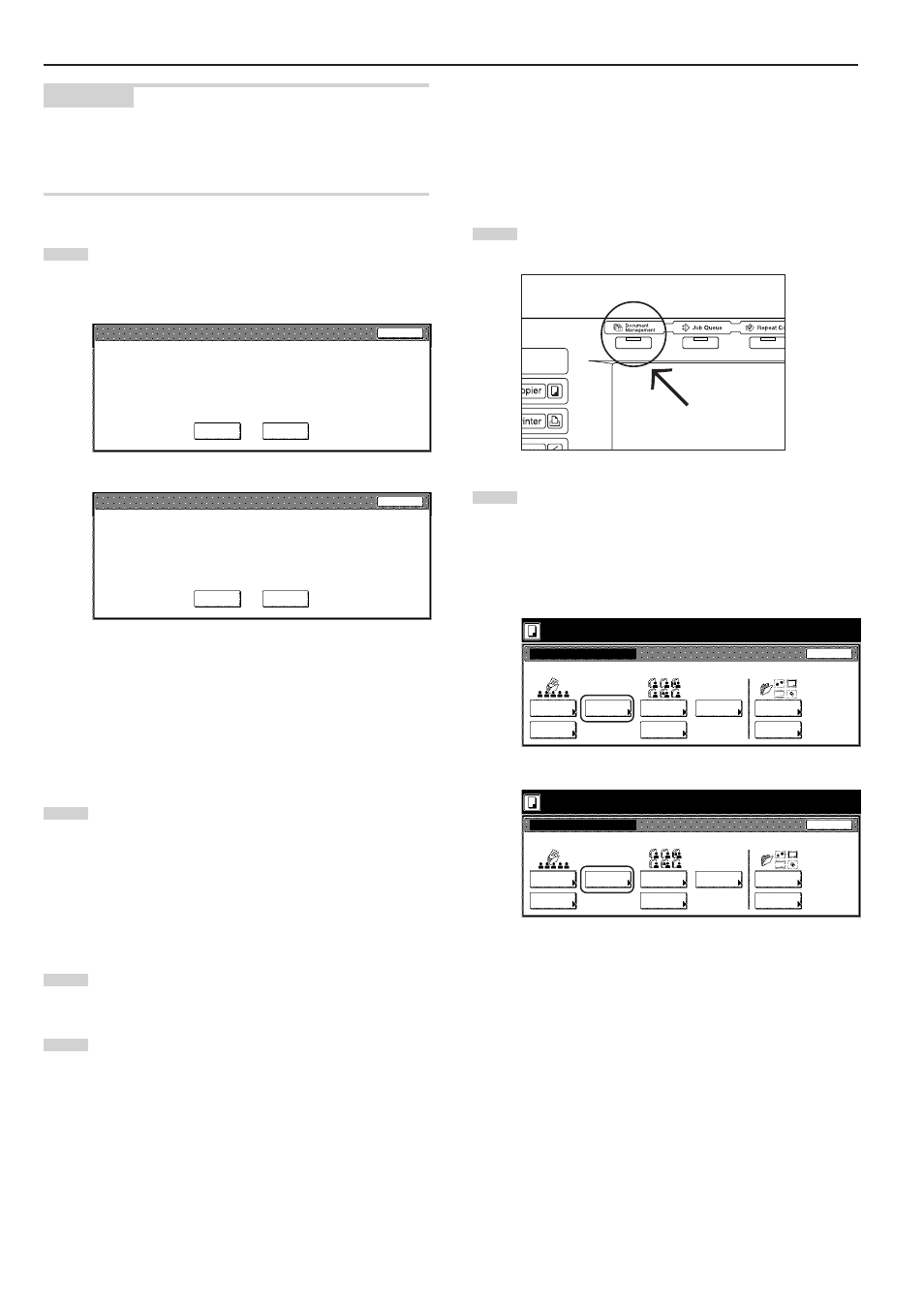
Section 6 FONCTIONS DE GESTION DE DOCUMENT ET DE GESTION D’IMPRESSION
6-6
REMARQUE
Il est possible de changer l’ordre d’indication des filigranes
enregistrés. Pour cela, effleurer la touche “Ordre indication” [“Ordre de
indication”], puis effleurer la touche “Trier par date” ou la touche “Trier
par noms” [“Trier par Nom”], selon le besoin.
4
Effleurer la touche “Avec conf. actuelle” [“Actuelle valeur”] ou
la touche “Avec conf. modifiée” [“Change valeur”], selon le
besoin.
Spécifications pouces
Quelle configuration appliquez-vous aux donné es?
Voulez-vous changer la configuration actuelle?
Avec conf.
actuelle
Avec conf.
modifiée
Arrêter
Spécifications métriques
Vouez-vous changer valeur initiale ?
Quelle valeur voulez-vous appliquer a ces donnees ?
Actuelle
valeur
Change
valeur
Arrêter
Pour modifier l’un des réglages de copie, effleurer la touche
“Avec conf. modifiée” [“Change valeur”] puis passer à l’étape
suivante.
Pour ne modifier AUCUN des réglages, effleurer la touche
“Avec conf. actuelle” [“Actuelle valeur”] et passer directement
à l’étape 7.
5
Effleurer la touche “Sélection papier”, la touche “Tri/Terminer”
[“Tri/Finition”] et/ou la touche “Recto/ Rec./Verso” [“Recto
Rec.Ver.”], et sélectionner les réglages correspondants.
Pour accéder à la touche “Transparent” [“Filigrane”],
la touche “Marge”, la touche “Mode Couverture”, la touche
“Numérotat.” [“Note pages”], la touche “Brochure” [“Livret”]
et/ou la touche “Sélection Sortie” et sélectionner les réglages
correspondants, effleurer la touche “Editer”.
6
Appuyer sur la touche [Start].
L'impression commencera.
7
Effleurer la touche “Sélection papier” et/ou la touche “Tri/
Terminer” [“Tri/Finition”] et sélectionner les réglages
correspondants, puis appuyer sur la touche [Start].
L’impression commencera.
3 Vérifier des documents enregistrés et modifier leur nom
Effectuer la procédure suivante pour vérifier le nom des documents
enregistrés, le format des documents originaux ou la date et heure de
leur enregistrement dans la boîte de données communes, ou pour
imprimer la première page de ces documents à des fins de
vérification. Cette procédure peut également être effectuée pour
modifier le nom enregistré pour les documents.
1
Appuyer sur la touche [Document Management]. L’écran
“Gestion de document” [“Gestion document”] apparaîtra.
2
Effleurer la touche “Impression document” [“Document
impression”] ou la touche “Configurer boîte” [“Boite Edite”]
dans “Boîte données partagées” [“Boite des taches enreg.”].
L’écran “Impression en cours.” [“Impression document”] ou
l’écran “Configuration de la boîte” [“Edition boite”], selon le
besoin, apparaîtra.
Spécifications pouces
25/10/'01 19:20
Sélectionnez la fonction.
Gestion de document
Fin
Boîte données partagées
Boîte d'impression synergie
Boîte de formulaire
Enregist.
document
Impression
document
Enregist.
document
Impression
document
Enregist.
formulaire
Configurer
boîte
Configurer
boîte
Configurer
boîte
Spécifications métriques
Selectionner la fonction.
Gestion document
25/10/'01 19:20
Fin
Boite des taches enreg.
Boite synergie
Type de boite
Document
enreg
Document
impression
Document
impression
Document
enreg
Forme
enreg
Boite
Edite
Boite
Edite
Boite
Edite